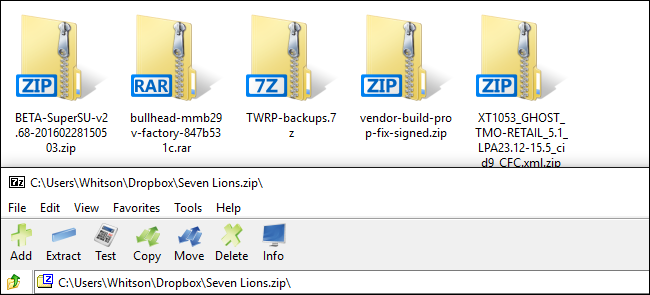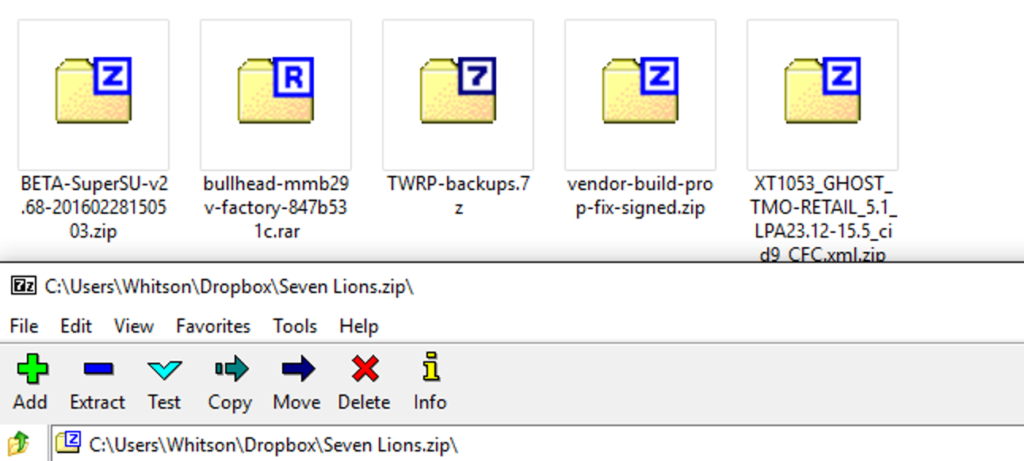
7-zip to fantastyczny program Windows do zaawansowanego zipowania plików, niezależnie od tego, czy chronisz swoje archiwa hasłem, czy po prostu próbujesz je jeszcze skompresować. Jest tylko jeden problem: jego ikony są brzydkie jak grzech.
Normalnie nie miałbym nic przeciwko temu, że aplikacja jest brzydka – zwłaszcza tak przyziemna jak archiwizator plików. Ale to nie tylko ikony w aplikacji 7-Zip. Zmienia również ikony systemu Windows dla ZIP, 7Z, TGZ i innych typów plików archiwów na te przerażające, rozmyte, wyglądające na pre-Vista ikony, które przenikają mój dysk twardy. (Patrz zrzut ekranu powyżej.)
Na szczęście istnieje bezpłatne, przenośne narzędzie o nazwie 7-Zip Theme Manager, które rozwiązuje ten problem w ciągu kilku minut. Zmierzać do strona pobierania programu i pobierz aplikacje 2.1 i 2.1.1. Wyodrębnij archiwum 2.1 do folderu w systemie (jest ono przenośne, więc nie ma potrzeby instalacji), a następnie rozpakuj plik 7zTM.exe z archiwum „poprawka” 2.1.1 do tego samego folderu, zastępując plik 7zTM.ext, który już tam był . Następnie kliknij dwukrotnie ten plik EXE, aby go uruchomić.

Jeśli korzystasz z systemu Windows 10, możesz otrzymać ostrzeżenie, że Menedżer motywów 7-Zip nie jest obsługiwany w Twojej wersji systemu Windows. Po prostu kliknij OK – używam go w systemie Windows 10 i nie napotkałem żadnych problemów.
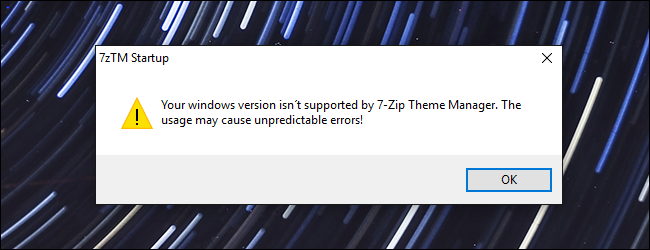
Następnie spróbuje wykryć, gdzie 7-Zip jest zainstalowany w twoim systemie. Jeśli jest poprawny, kliknij Tak.
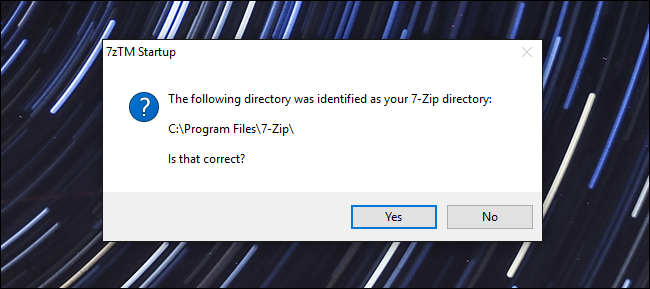
Zostaniesz przywitany głównym oknem. W lewym górnym rogu możesz przeglądać motywy ikon dla paska narzędzi 7-Zip lub przeglądać motywy ikon dla typów plików 7-Zip w Eksploratorze Windows. zacznijmy od motywów paska narzędzi.
Przeglądaj listę na lewym pasku bocznym. Po kliknięciu motywu po prawej stronie pojawi się podgląd. Znajdź taki, który Ci się podoba i kliknij przycisk „Aktywuj motyw”.
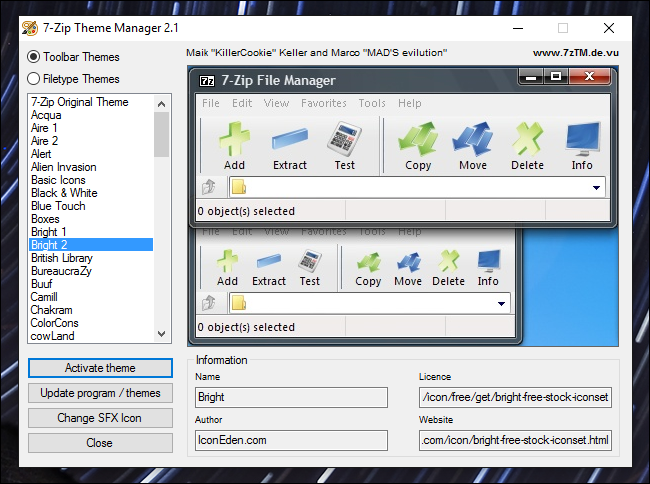
Zastosowanie motywu zajmie chwilę. Po zakończeniu możesz otworzyć 7-Zip, aby zobaczyć znacznie bardziej atrakcyjny zestaw ikon.
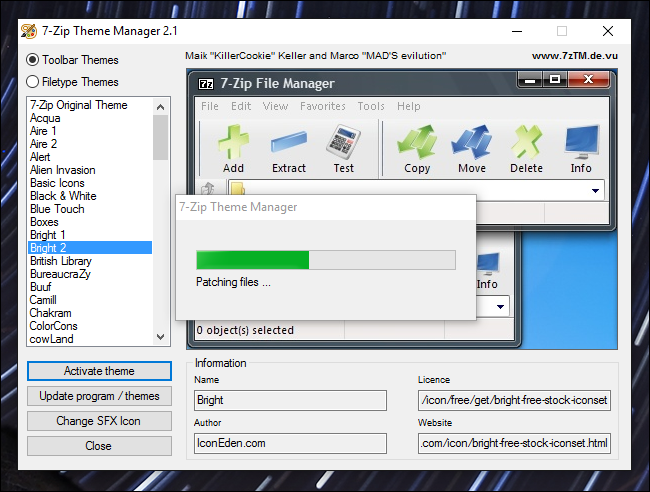
Następnie wybierz „Tematy plików” w lewym górnym rogu. W tym miejscu zmienisz rzeczy, które naprawdę mają znaczenie: ikony wyświetlane w Eksploratorze Windows.
Ponownie przejrzyj lewy pasek boczny, aby wyświetlić różne dostępne motywy. Motyw „Vista Azure” jest najbardziej podobny do domyślnych ikon ZIP systemu Windows, więc to właśnie wybrałem. (Pamiętaj, że niektóre motywy, w tym Vista Azure, nie zawierają wszystkich możliwych ikon, niektóre bardziej niejasne formaty mogą nadal mieć stare ikony. Musisz poeksperymentować).
Kliknij „Aktywuj motyw”, aby go zastosować.
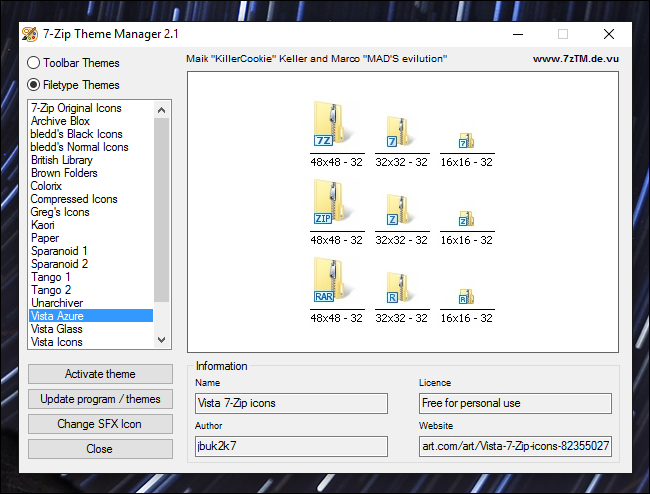
Kiedy skończysz, zarówno 7-Zip, jak i Eksplorator Windows powinny wyglądać znacznie ładniej. Cieszyć się!